KontrolPack을 사용하여 네트워크를 통해 컴퓨터 연결/제어

KontrolPack을 사용하여 네트워크의 컴퓨터를 손쉽게 제어하세요. 서로 다른 운영 체제를 사용하는 컴퓨터를 손쉽게 연결하고 관리하세요.
Linux를 처음 사용하는 경우 Linux에서 파일을 이동하고 이름을 바꾸는 방법이 궁금할 수 있습니다. 안타깝게도 Linux 배포판은 신규 사용자를 대상으로 하는 경우에도 이러한 작업을 수행하는 방법에 대해 설명하지 않습니다. 이 가이드에서는 Linux에서 파일을 이동하고 이름을 바꾸는 방법을 살펴보겠습니다.
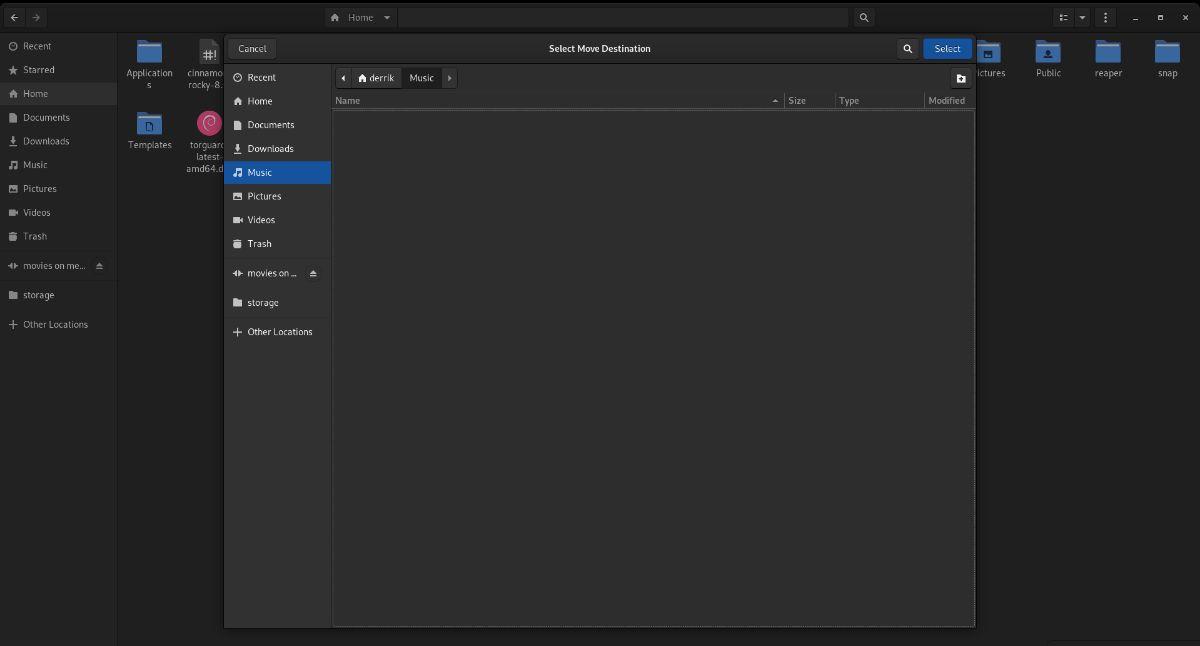
Linux에서 파일 이동
Linux에서 파일을 이동하는 방법은 여러 가지가 있습니다. 터미널은 mv 명령을 사용하여 파일을 이동할 수 있습니다. 또한 Gnome, KDE, XFCE 및 Mate 데스크탑 환경에는 파일을 이동할 수 있는 파일 관리자가 있습니다.
이 가이드는 파일을 이동하는 모든 중요한 방법에 초점을 맞출 것입니다. 시작하려면 선호하는 Linux 방법에 해당하는 아래 지침을 따르십시오.
단말기
터미널을 통해 파일을 이동하는 것은 복잡해 보이지만 꽤 쉽습니다. 파일을 이동하려면 터미널 창을 시작하여 시작하십시오. 키보드에서 Ctrl + Alt + T를 눌러 터미널 창을 시작합니다 . 또는 앱 메뉴를 열고 터미널을 시작할 수 있습니다.
터미널 창이 열리면 mv 명령을 사용하여 다른 위치로 이동할 수 있습니다. 예를 들어 "Documents" 디렉터리에서 "Desktop" 디렉터리로 "test" 파일을 이동하려면 다음 명령을 실행합니다.
mv ~/Documents/test ~/Desktop/ mv /location/of/file /new/file/location
단일 파일을 동시에 이동하는 것 외에도 mv 명령은 동일한 파일 형식의 여러 파일을 한 번에 이동할 수도 있습니다. 예를 들어 "Pictures" 디렉토리에 있는 모든 JPG 파일을 "Desktop" 디렉토리로 이동하려면 다음 명령 작업을 실행합니다.
mv ~/Pictures/*.jpg ~/Desktop/
마지막으로 mv 명령 을 사용하여 모든 파일을 한 위치에서 다른 위치로 동시에 이동할 수 있습니다 . 예를 들어 다음 작업을 실행하여 "Videos" 디렉토리에서 "Documents" 디렉토리로 모든 파일을 이동합니다.
mv ~/비디오/* ~/문서/
mv 명령은 강력하고 많은 일을 할 수 있습니다 . 그러나 수행할 수 있는 고급 작업에 대해 자세히 알아보려면 man mv 명령 을 사용하여 수동 항목을 확인하는 것이 좋습니다 .
금언
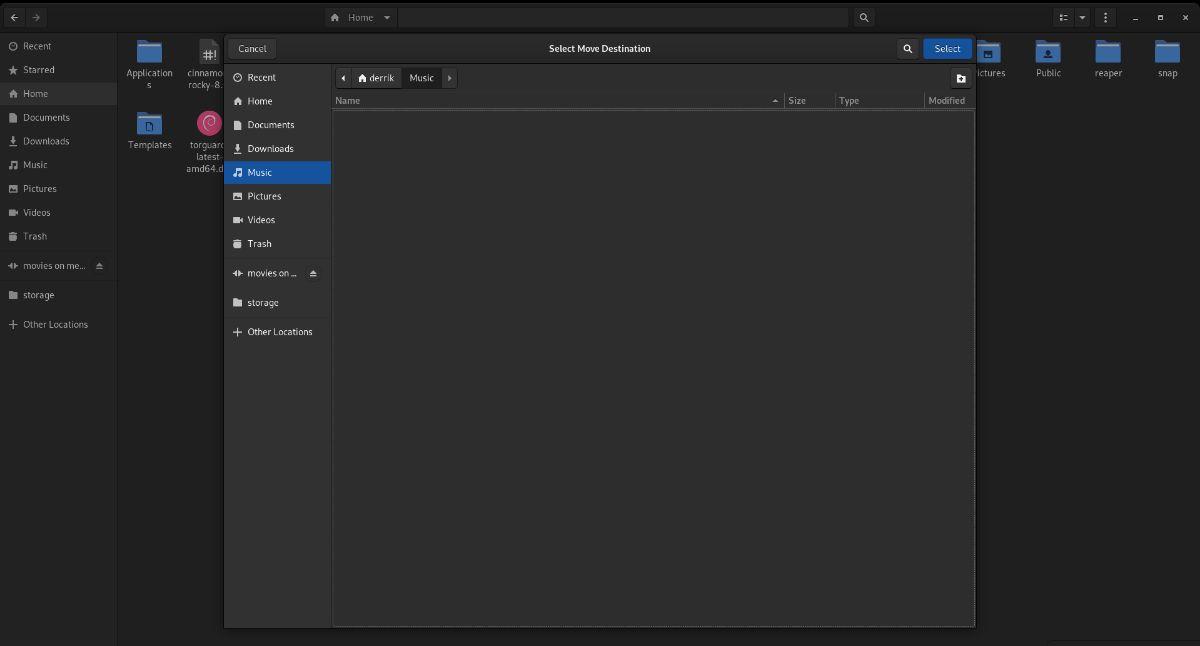
Gnome Shell 파일 관리자를 사용하는 사용자는 Gnome Files 파일 관리자를 사용하여 파일을 쉽게 이동할 수 있습니다. 이를 수행하려면 아래의 단계별 지침을 따르십시오.
1단계: 앱 메뉴에서 검색하여 파일 앱을 시작합니다. 열리면 이동할 파일(또는 폴더)을 찾아 마우스로 선택합니다.
2단계: 마우스로 파일(또는 폴더)을 마우스 오른쪽 버튼으로 클릭하여 오른쪽 클릭 메뉴를 엽니다. 그런 다음 "이동" 옵션을 선택합니다.
3단계: "이동" 옵션을 선택하면 화면에 팝업 창이 나타납니다. 창을 사용하여 파일(또는 폴더)을 Linux PC로 이동하려는 위치를 찾습니다.
KDE
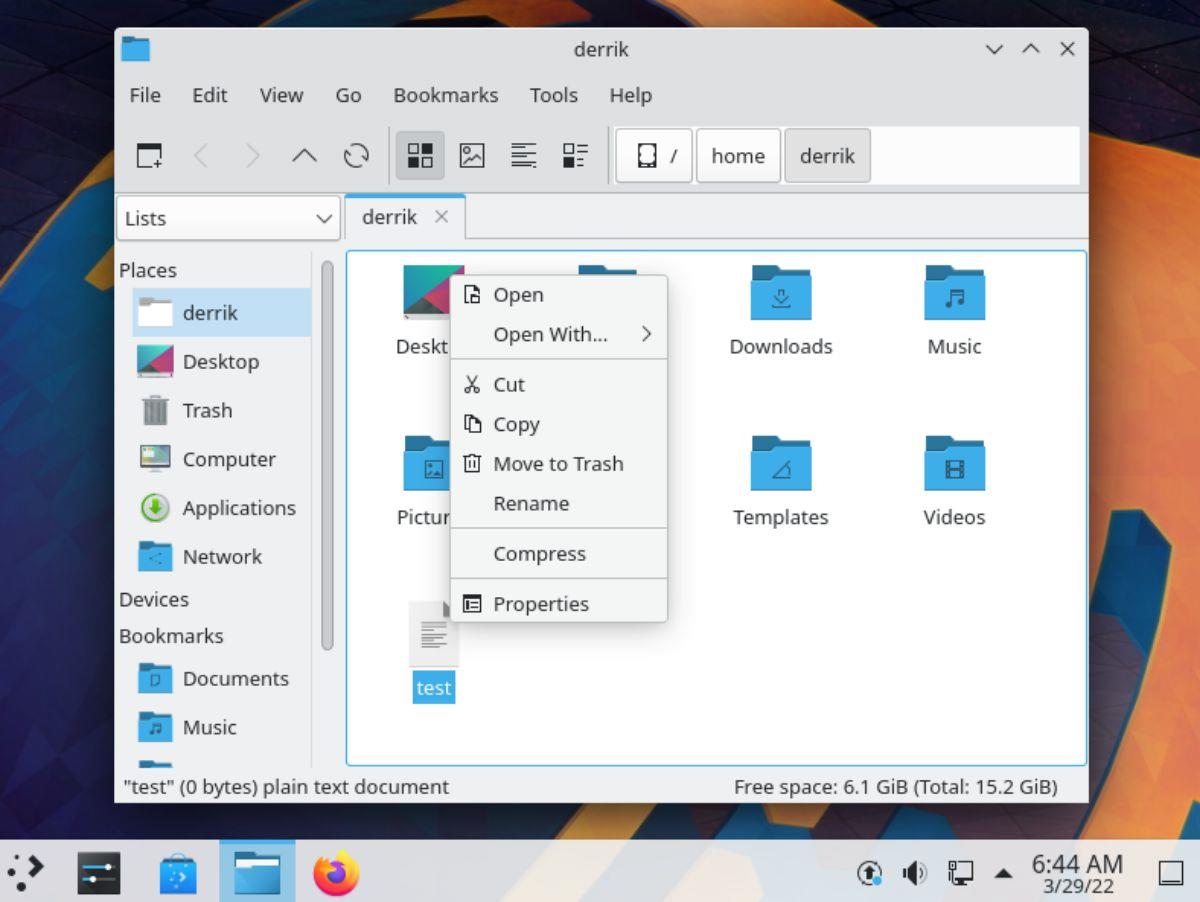
파일 이동은 KDE Plasma 데스크톱의 Dolphin 파일 관리자를 사용하는 것이 가장 좋습니다. KDE를 사용하는 경우 아래의 단계별 지침에 따라 파일을 이동하십시오.
1단계: 키보드의 Win 버튼을 눌러 KDE 앱 실행 프로그램을 엽니다. 그런 다음 "Dolphin"을 입력하고 파일 폴더 아이콘으로 앱을 엽니다.
2단계: Dolphin을 연 상태에서 이동하려는 파일(또는 폴더)의 위치로 이동합니다. 찾았을 때 마우스 오른쪽 버튼을 클릭하여 오른쪽 클릭 메뉴를 엽니다.
3단계: "잘라내기" 옵션을 선택하여 Dolphin 클립보드에 파일(또는 폴더)을 넣습니다. 그런 다음 파일을 이동하려는 위치로 이동합니다. 예를 들어 "테스트" 파일을 /home/user/에서 /home/user/Documents/로 이동하려면 "Documents" 폴더를 선택합니다.
4단계: 파일을 넣고자 하는 위치에서 빈 공간을 마우스 오른쪽 버튼으로 클릭합니다. 그런 다음 오른쪽 클릭 메뉴에서 "붙여넣기" 옵션을 선택하여 파일을 새 위치에 배치합니다.
XFCE
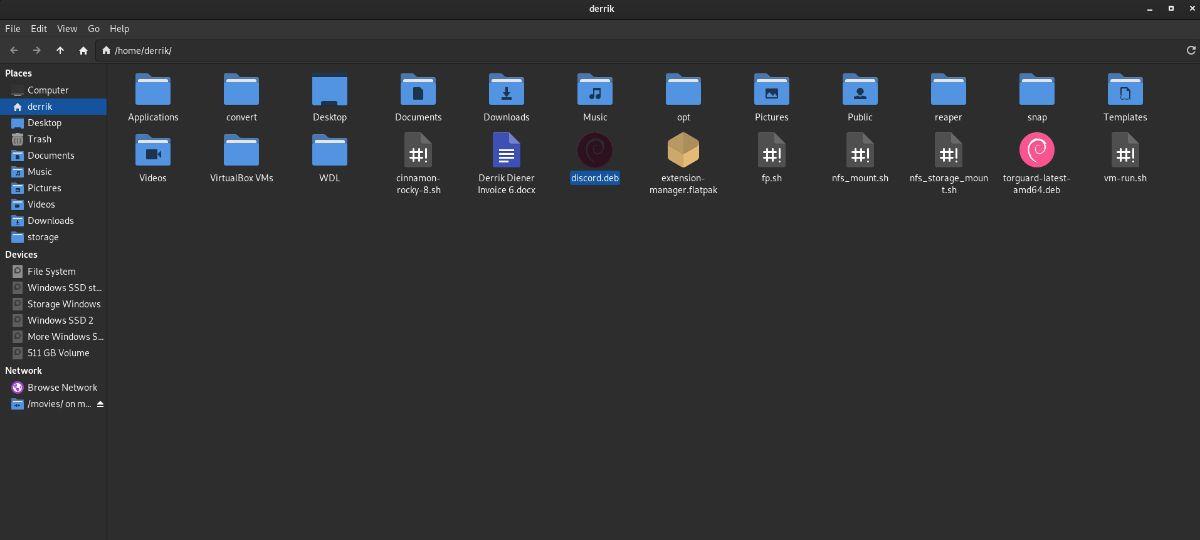
XFCE를 사용하는 경우 Thunar 파일 관리자를 사용하여 데스크톱에서 파일을 이동할 수 있습니다. 파일을 이동하려면 아래의 단계별 지침을 따르십시오.
1단계: XFCE의 앱 메뉴를 통해 "Thunar" 파일 관리자를 엽니다. 열리면 이동할 파일(또는 폴더)을 찾습니다. 파일을 찾았으면 마우스 오른쪽 버튼을 클릭합니다.
2단계: 파일을 마우스 오른쪽 버튼으로 클릭한 후 오른쪽 클릭 메뉴에서 "잘라내기" 옵션을 찾아 선택합니다. 이 옵션은 파일(또는 폴더)을 클립보드에 넣습니다.
3단계: Thunar 파일 관리자에서 파일을 붙여넣을 위치를 탐색합니다. 그런 다음 열린 공간을 마우스 오른쪽 버튼으로 클릭하고 "붙여넣기"를 선택하여 파일을 새 위치로 이동합니다.
친구
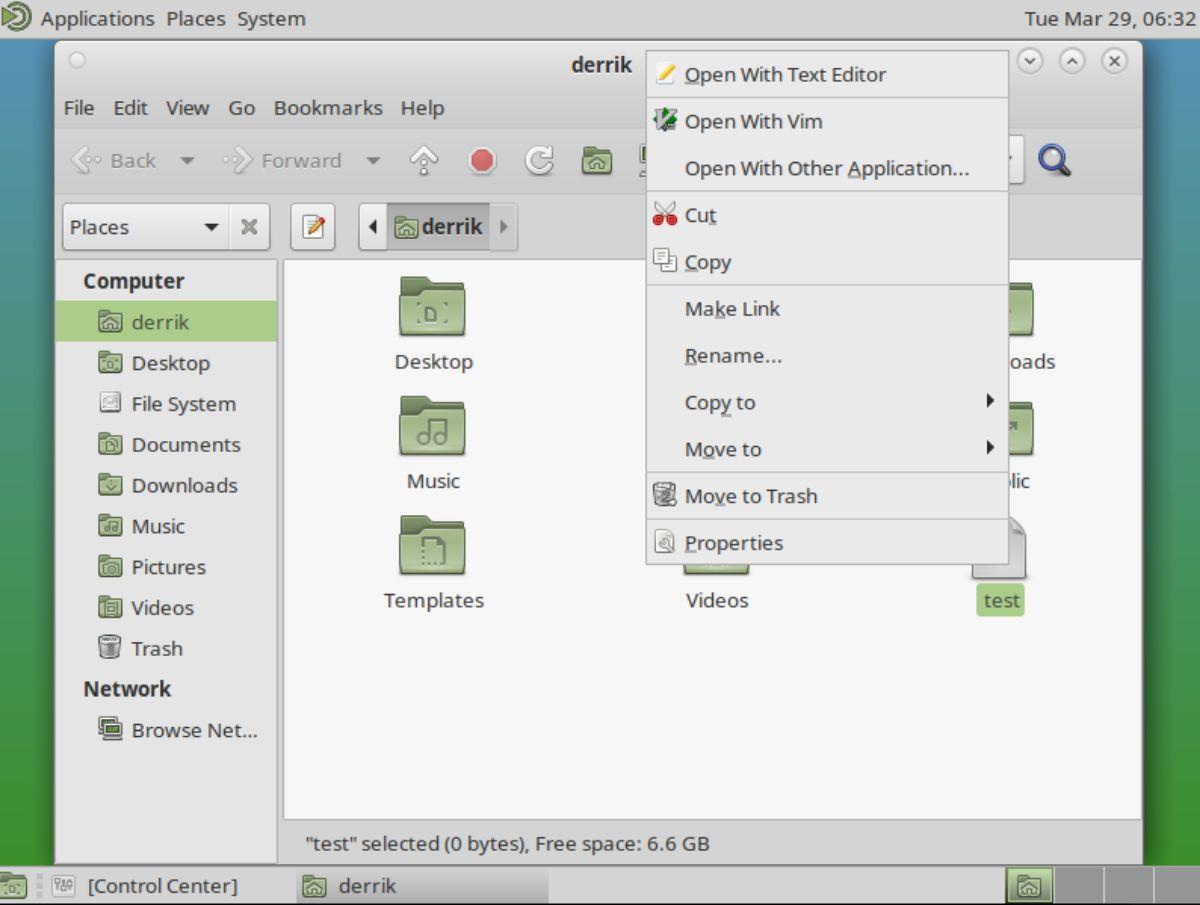
Mate 데스크톱을 사용하는 경우 Caja 파일 관리자를 사용하여 파일을 이동할 수 있습니다. 파일을 이동하려면 Caja 파일 관리자를 열어 시작하십시오. 열리면 아래의 단계별 지침을 따르십시오.
1단계: Caja를 사용하여 이동하려는 파일 위치로 이동합니다. 파일을 찾았으면 마우스 오른쪽 버튼을 클릭합니다.
2단계: 오른쪽 클릭 메뉴에서 "잘라내기" 옵션을 찾아 마우스로 선택합니다. 이렇게 하면 파일(또는 폴더)이 Caja 클립보드에 저장됩니다.
3단계: Caja를 사용하여 파일을 배치할 위치로 이동하고 빈 공간을 마우스 오른쪽 버튼으로 클릭합니다. 그런 다음 "붙여넣기" 버튼을 선택하여 파일을 새 위치로 이동합니다.
파일 이름 바꾸기
Linux에서 파일 이동, 파일(및 폴더) 이름 바꾸기와 마찬가지로 파일 이름 바꾸기는 터미널 및 Gnome, KDE, XFCE 및 Mate 파일 관리자를 통하는 등 다양한 방법으로 수행할 수 있습니다.
단말기
터미널에서 파일 이름 바꾸기는 mv 명령으로 수행됩니다. 작동 방식은 다음과 같습니다. 예를 들어 "test" 폴더의 이름을 "files"로 바꾸려면 다음 명령을 입력합니다.
mv 테스트 파일
mv 파일 은 이 명령 공식을 따르는 한 폴더 이름을 바꿀 수 있습니다.
mv /path/to/file /same/path/to/file/with/new/name
그놈/KDE/XFCE/메이트
이름 바꾸기 기능은 모든 최신 Linux 파일 관리자에서 정확히 동일합니다. 파일 관리자에서 파일(또는 폴더)의 이름을 바꾸려면 다음을 수행하십시오.
1단계: 이름을 바꾸려는 파일(또는 폴더)을 찾아 마우스로 선택합니다.
2단계: 키보드의 F2 키를 눌러 파일(또는 폴더)의 이름을 바꾸고 싶다고 파일 관리자에게 알립니다.
3단계: 새 파일 이름을 입력하고 Enter 키를 눌러 확인합니다.
KontrolPack을 사용하여 네트워크의 컴퓨터를 손쉽게 제어하세요. 서로 다른 운영 체제를 사용하는 컴퓨터를 손쉽게 연결하고 관리하세요.
반복되는 작업을 자동으로 수행하고 싶으신가요? 버튼을 여러 번 수동으로 클릭하는 대신, 앱이 자동으로 실행되도록 하면 더 좋지 않을까요?
iDownloade는 BBC iPlayer 서비스에서 DRM 없는 콘텐츠를 다운로드할 수 있는 크로스 플랫폼 도구입니다. 두 영상 모두 .mov 형식으로 다운로드할 수 있습니다.
우리는 Outlook 2010의 기능을 매우 자세히 다루었지만 2010년 6월 이전에는 출시되지 않으므로 Thunderbird 3를 살펴볼 시간입니다.
누구나 가끔은 휴식이 필요합니다. 흥미로운 게임을 찾고 있다면 Flight Gear를 한번 플레이해 보세요. 무료 멀티 플랫폼 오픈소스 게임입니다.
MP3 Diags는 음악 오디오 컬렉션의 문제를 해결하는 최고의 도구입니다. MP3 파일에 태그를 지정하고, 누락된 앨범 커버 아트를 추가하고, VBR을 수정할 수 있습니다.
Google Wave와 마찬가지로 Google Voice는 전 세계적으로 큰 화제를 불러일으켰습니다. Google은 우리의 소통 방식을 바꾸는 것을 목표로 하고 있으며,
Flickr 사용자가 사진을 고화질로 다운로드할 수 있는 도구는 많지만, Flickr Favorites를 다운로드할 수 있는 방법이 있을까요? 최근에
샘플링이란 무엇입니까? 위키피디아에 따르면 "음반의 일부 또는 샘플을 가져와 악기나 기타 도구로 재사용하는 행위입니다.
Google 사이트는 사용자가 Google 서버에 웹사이트를 호스팅할 수 있도록 하는 Google의 서비스입니다. 하지만 한 가지 문제가 있습니다. 백업 기능이 내장되어 있지 않다는 것입니다.



![FlightGear 비행 시뮬레이터를 무료로 다운로드하세요 [재밌게 즐기세요] FlightGear 비행 시뮬레이터를 무료로 다운로드하세요 [재밌게 즐기세요]](https://tips.webtech360.com/resources8/r252/image-7634-0829093738400.jpg)




